Bộ nhớ đệm (cache) là “kẻ ẩn mình” khiến điện thoại và máy tính của bạn trở nên chậm chạp, đầy dung lượng theo thời gian. Dù giúp truy cập nhanh hơn, nhưng việc tích tụ quá nhiều dữ liệu tạm này thường xuyên gây ra các lỗi hiển thị và tiêu tốn tài nguyên máy. Bài viết này sẽ hướng dẫn bạn cách xóa cache an toàn, nhanh chóng trên mọi thiết bị để giải phóng bộ nhớ và khôi phục tốc độ mượt mà như mới.

Tại sao nên xóa bộ nhớ cache?
Bộ nhớ cache được tạo ra nhằm giúp ứng dụng và trình duyệt hoạt động nhanh hơn, nhưng theo thời gian, lượng dữ liệu này có thể phình to đáng kể. Trên thực tế, nhiều ứng dụng lưu trữ đến vài GB cache, bao gồm dữ liệu tạm, hình ảnh cũ hoặc nội dung không còn giá trị sử dụng. Điều này khiến dung lượng điện thoại hoặc máy tính bị tiêu hao nhanh chóng mà người dùng không hề hay biết.
Việc xóa bộ nhớ cache giúp giải phóng không gian lưu trữ một cách hiệu quả, đặc biệt với các thiết bị có dung lượng hạn chế. Ngoài ra, trên máy tính, thao tác này còn có tác dụng đặt lại trạng thái hoạt động của ứng dụng hoặc trình duyệt, từ đó khắc phục các lỗi phổ biến như treo app, load chậm, hiển thị sai nội dung hoặc không cập nhật dữ liệu mới.
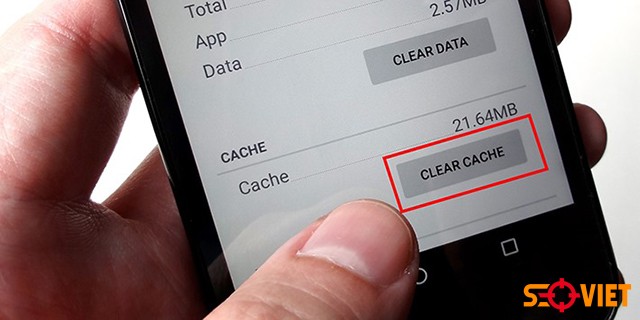
Hướng dẫn xóa Cache trên máy tính
Xóa cache định kỳ giúp bạn đảm bảo rằng trình duyệt luôn tải phiên bản mới nhất của trang web, cải thiện tốc độ và khắc phục các lỗi hiển thị.
Xóa cache trên trình duyệt Chrome
-
Mở trình duyệt Chrome, nhấn vào biểu tượng ba chấm ở góc trên bên phải.
-
Chọn Lịch sử → Xóa dữ liệu duyệt web.
-
Tại mục Phạm vi thời gian, nên chọn Mọi lúc để xóa toàn bộ cache đã lưu.
-
Tích chọn Hình ảnh và tệp được lưu trong bộ nhớ cache.
-
Nhấn Xóa dữ liệu để hoàn tất.
Chỉ với vài thao tác, trình duyệt sẽ được làm mới, giúp trải nghiệm lướt web mượt mà và ổn định hơn.
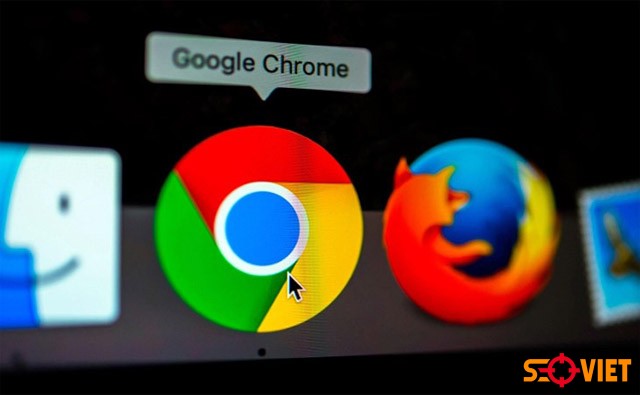
Xóa cache trên Mozilla Firefox
Để làm mới trình duyệt Firefox, bạn có thể xóa bộ nhớ cache theo các bước sau:
-
Mở Firefox, nhấn vào biểu tượng ba gạch ngang ở góc trên bên phải.
-
Chọn Thư viện → Lịch sử → Xóa lịch sử gần đây.
-
Chọn khoảng thời gian cần xóa (nên chọn “Mọi thứ” nếu muốn làm sạch hoàn toàn).
-
Tích chọn mục Cache.
-
Nhấn Xóa bây giờ để hoàn tất.
Sau khi thực hiện, Firefox sẽ tải lại dữ liệu mới của website, giúp trình duyệt hoạt động ổn định và hiển thị nội dung chính xác hơn.

Xóa cache trên Safari (MacBook, iMac)
Cách xóa cache Safari nhanh nhất
-
Mở Safari trên máy Mac.
-
Trên thanh menu, chọn Lịch sử → Xóa lịch sử.
-
Chọn khoảng thời gian cần xóa (nên chọn Mọi lịch sử để làm sạch hoàn toàn).
-
Nhấn Xóa lịch sử để hoàn tất.
Trường hợp không thấy tùy chọn xóa cache
Nếu bạn không tìm thấy tùy chọn xóa cache chi tiết, hãy thực hiện thêm bước sau:
-
Vào Safari → Cài đặt → Nâng cao
-
Bật Chế độ Nhà phát triển
-
Truy cập menu Nhà phát triển → chọn Xóa bộ nhớ cache
Cách này đặc biệt hữu ích với người thường xuyên kiểm tra website, chỉnh sửa giao diện hoặc làm việc liên quan đến kỹ thuật.
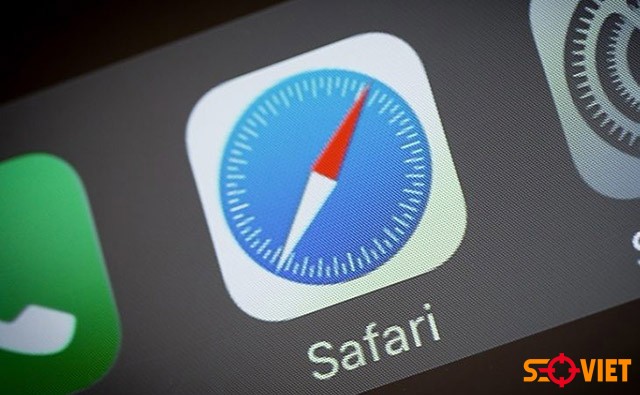
Xóa cache trên Microsoft Edge
Microsoft Edge là trình duyệt mặc định trên Windows và ngày càng được sử dụng rộng rãi nhờ tốc độ ổn định. Tuy nhiên, khi cache tích tụ lâu ngày, Edge có thể khiến website tải chậm hoặc không hiển thị đúng phiên bản mới.
Để làm sạch bộ nhớ cache trên Edge, bạn thực hiện như sau:
-
Mở Microsoft Edge, nhấn vào biểu tượng menu (ba chấm) ở góc phải màn hình.
-
Chọn Settings (Cài đặt) → Choose what to clear.
-
Tích chọn Cached images and files (bộ nhớ đệm).
-
Nhấn Clear để hoàn tất quá trình.
Sau khi xóa cache, trình duyệt sẽ tải lại dữ liệu mới, giúp Edge hoạt động mượt hơn và hạn chế lỗi hiển thị website.

Xóa cache trên trình duyệt Opera
Opera là trình duyệt được nhiều người lựa chọn nhờ tốc độ ổn định và tích hợp sẵn nhiều tiện ích. Tuy nhiên, tương tự các trình duyệt khác, bộ nhớ cache và cookies lưu trữ lâu ngày có thể ảnh hưởng đến tốc độ tải trang hoặc khiến website hiển thị không chính xác.
Để xóa cache trên Opera, bạn thực hiện theo các bước sau:
-
Mở Opera, vào thanh menu và chọn History (Lịch sử).
-
Nhấn Clear browsing data.
-
Ở phần thời gian, nếu muốn xóa toàn bộ dữ liệu, hãy chọn The beginning of time.
-
Chọn các mục cần xóa như Cached images and files, Cookies.
-
Nhấn Clear browsing data để hoàn tất.
Sau khi hoàn thành, Opera sẽ được làm mới dữ liệu, giúp trình duyệt hoạt động nhẹ hơn và hiển thị website chính xác hơn.
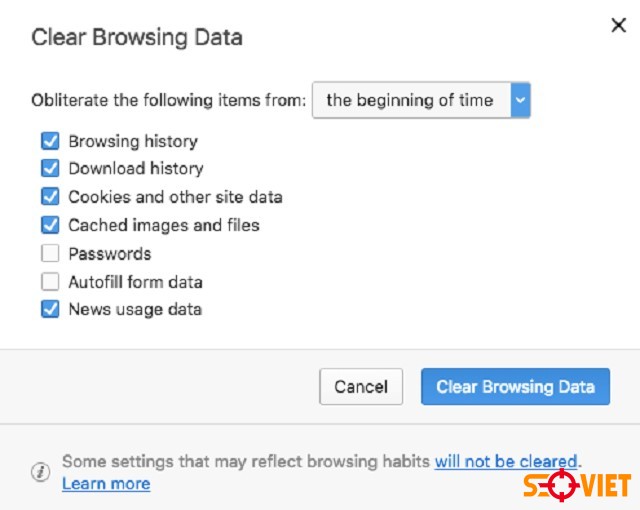
Hướng dẫn xóa Cache trên điện thoại
Xóa cache trên điện thoại là cách đơn giản và hiệu quả để giải phóng dung lượng, cải thiện hiệu suất ứng dụng và đảm bảo trải nghiệm duyệt web mượt mà.
Google Chrome (Android/iOS)
Trên Android:
- Mở ứng dụng Chrome, nhấn vào biểu tượng ba chấm.
- Đi tới Lịch sử > Xóa dữ liệu duyệt web.
- Chọn khoảng thời gian và đánh dấu Hình ảnh và tệp được lưu trong bộ nhớ cache.
- Nhấn Xóa dữ liệu.
Trên iOS:
Quá trình thực hiện tương tự như trên Android.
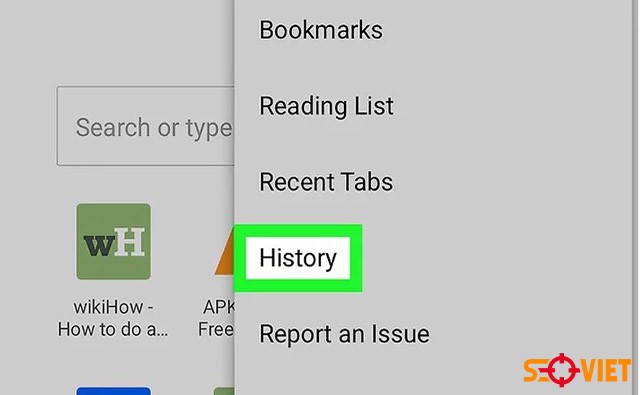

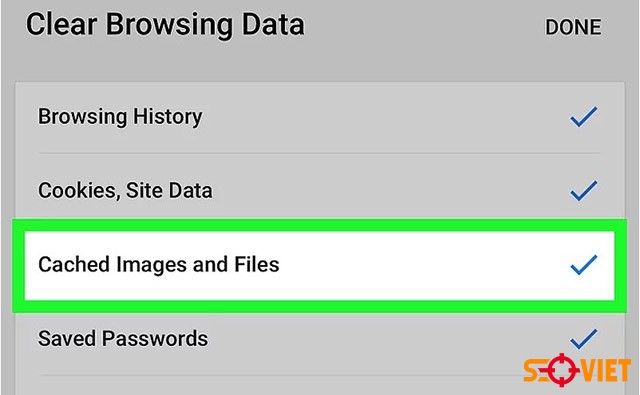
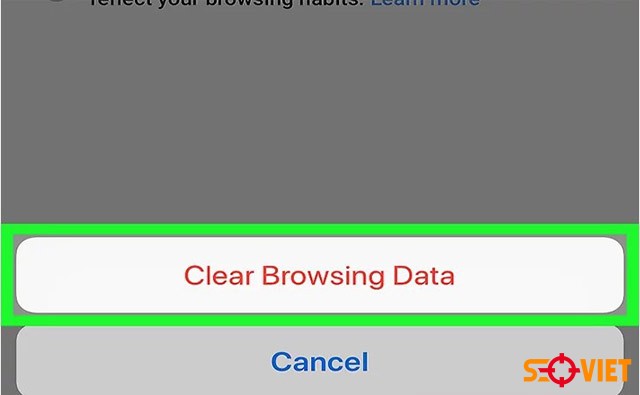
Mozilla Firefox (Android/iOS)
- Mở ứng dụng Firefox và nhấn vào biểu tượng menu (ba chấm hoặc ba gạch ngang).
- Chọn Lịch sử > Xóa lịch sử duyệt web.
- Đảm bảo đã chọn Cache và nhấn Xóa dữ liệu
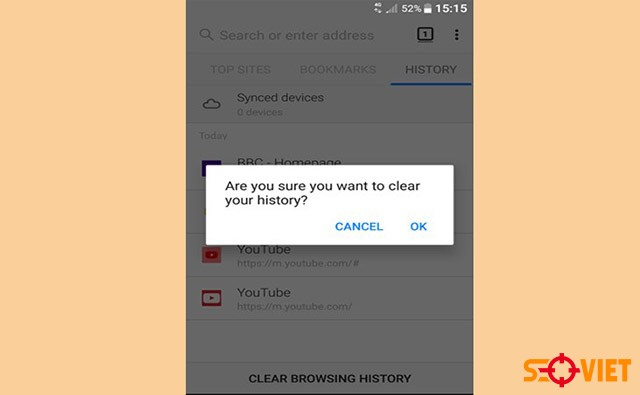
Safari (iOS)
- Vào Cài đặt trên iPhone, cuộn xuống và chọn Safari.
- Nhấn vào Xóa lịch sử và dữ liệu trang web.
- Xác nhận hành động để hoàn tất.
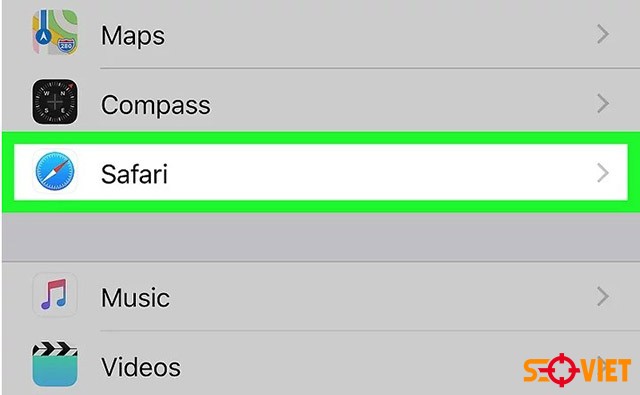
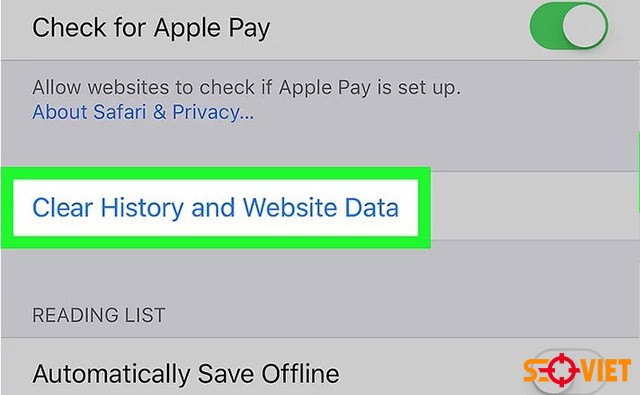
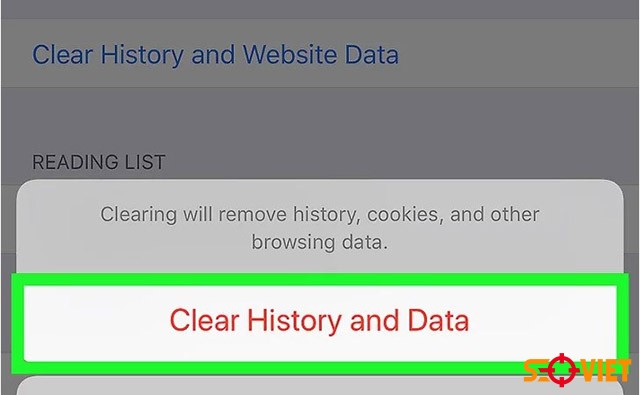
Opera Mini (Android)
- Ân biểu tượng của Opera dưới cùng của trình duyệt.
- Chọn icon cài đặt để vào settings.
- Chọn Clear browsing data.
- Chọn thuộc tính cache muốn xóa.
- Nhấn OK để xác nhận xóa.
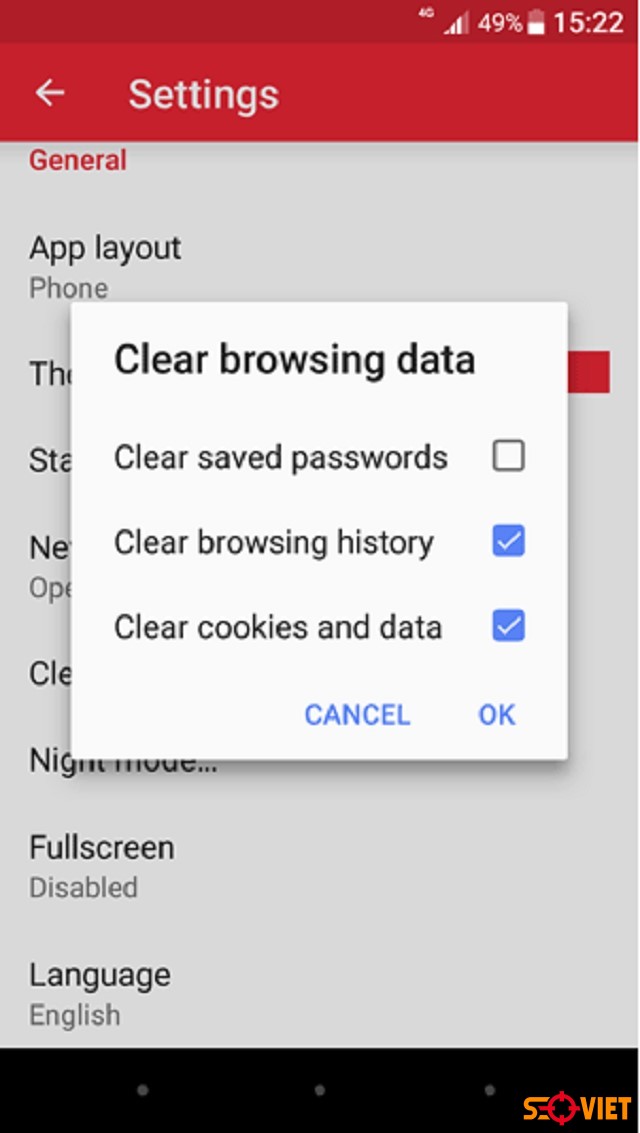
Lời kết
Qua các hướng dẫn xóa cache trên từng trình duyệt, có thể thấy đây là một thao tác đơn giản nhưng mang lại hiệu quả rõ rệt trong quá trình sử dụng máy tính và internet hằng ngày. Việc làm sạch bộ nhớ tạm không chỉ giúp trình duyệt tải trang nhanh hơn, hạn chế lỗi hiển thị mà còn góp phần bảo vệ dữ liệu cá nhân tốt hơn.

Tôi là Lê Hưng, là Founder và CEO của SEO VIỆT, với hơn 14 năm kinh nghiệm trong lĩnh vực SEO. Dưới sự lãnh đạo của tôi, SEO VIỆT đã xây dựng uy tín vững chắc và trở thành đối tác tin cậy của nhiều doanh nghiệp. Tôi còn tích cực chia sẻ kiến thức và tổ chức các sự kiện quan trọng, đóng góp vào sự phát triển của cộng đồng SEO tại Việt Nam.

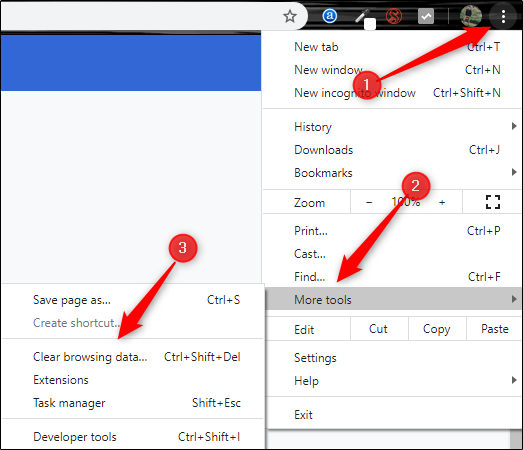
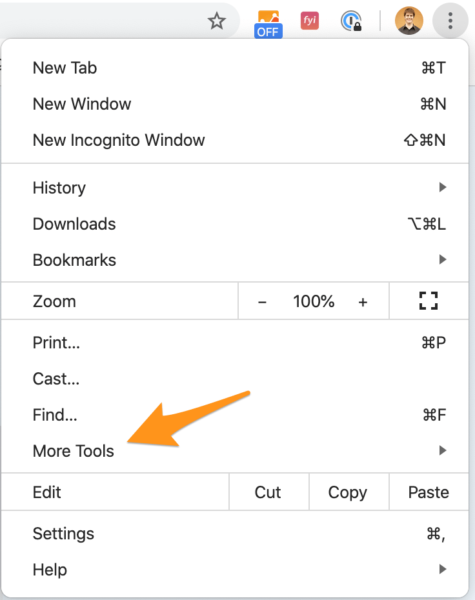
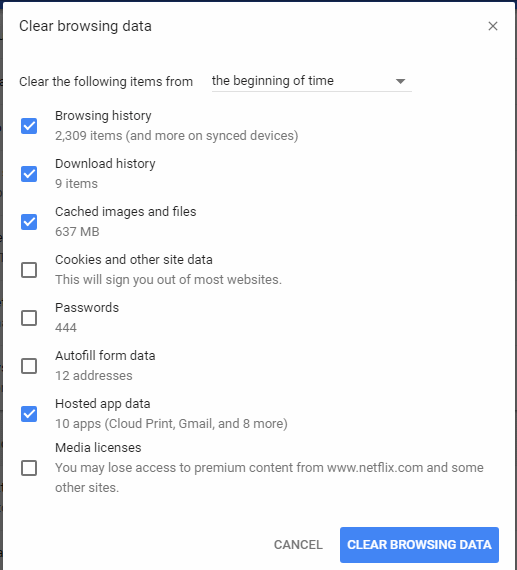
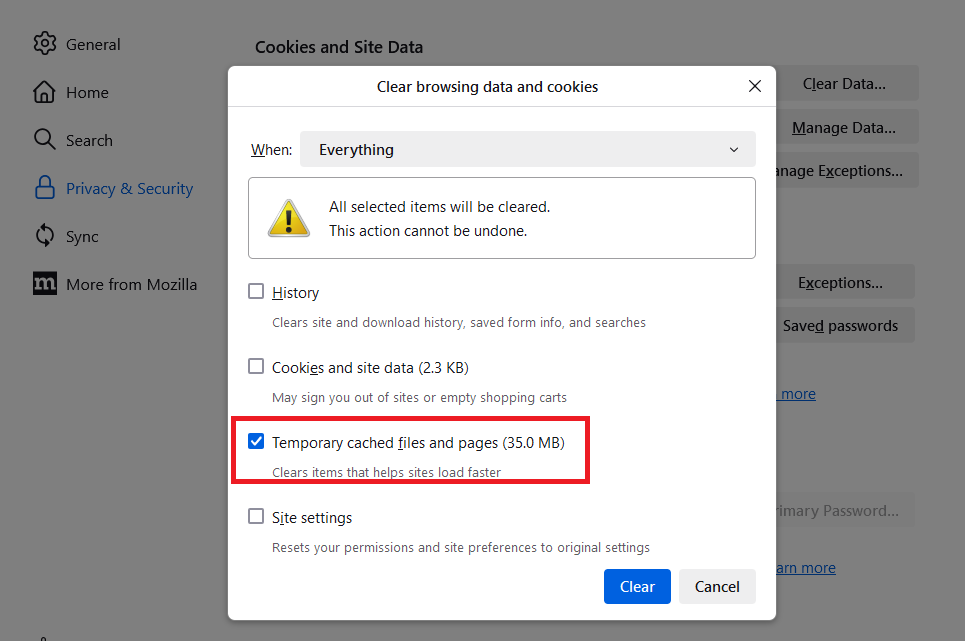

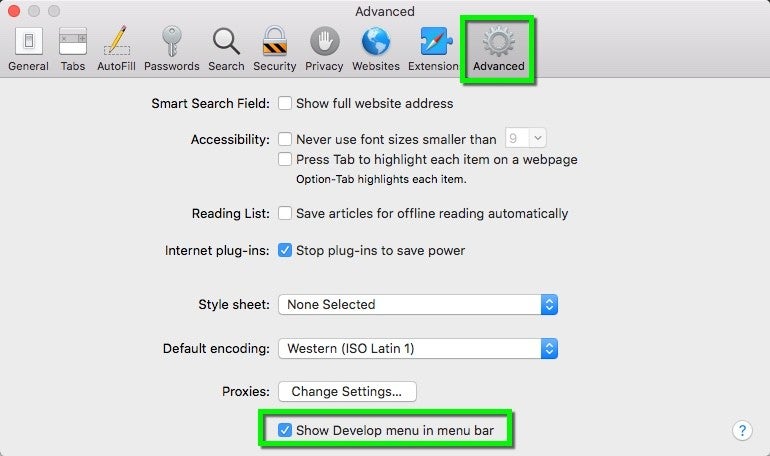
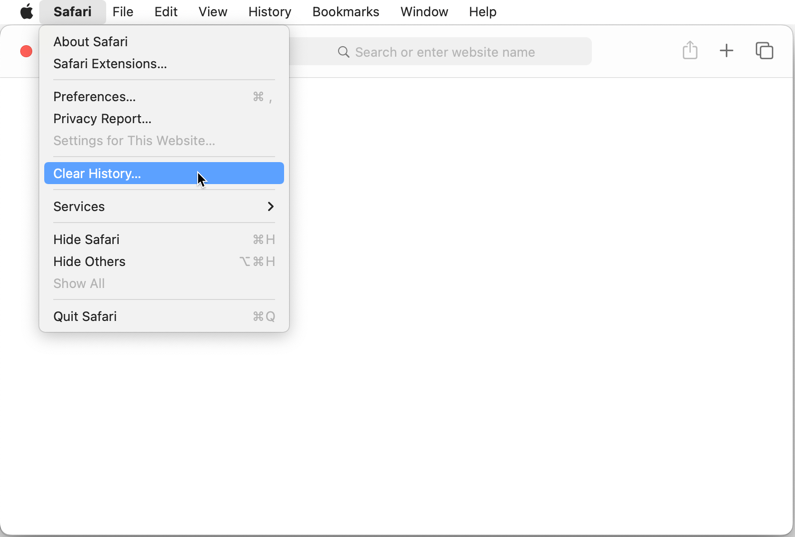
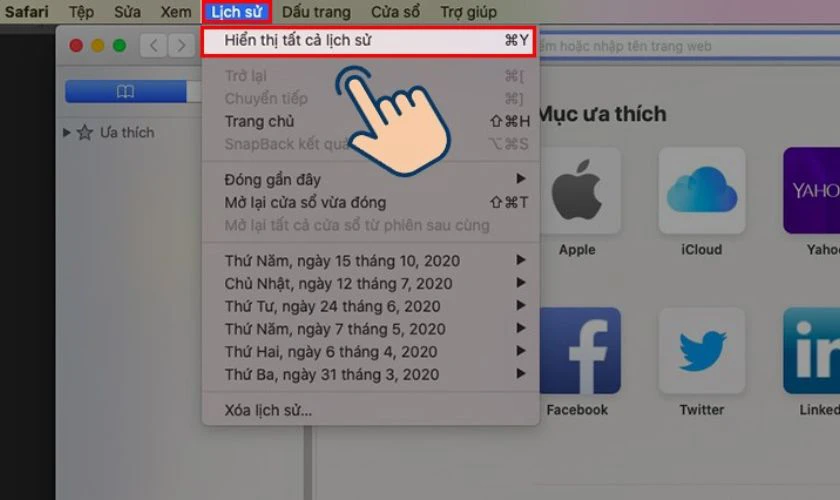

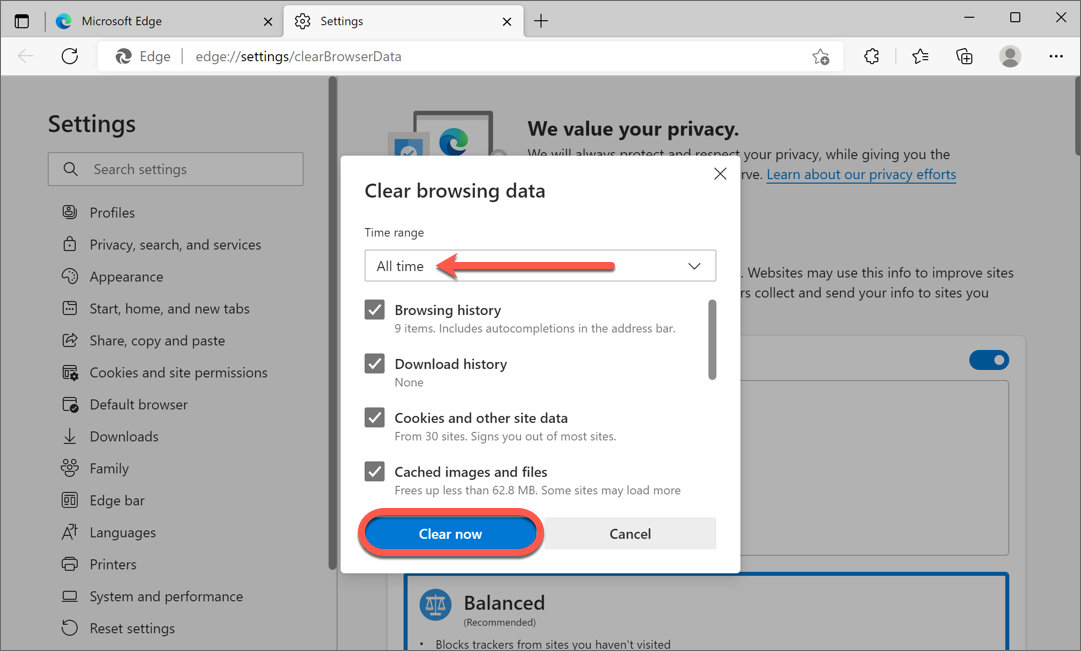





Bài viết liên quan
Mạng xã hội là gì? Lợi ích và tác hại của mạng xã hội
Mạng xã hội ngày nay không chỉ là thế giới ảo đầy cuốn hút mà...
Dịch vụ hạ suggest: Xóa gợi ý từ khóa xấu trên Google
Dịch vụ hạ suggest là giải pháp giúp doanh nghiệp hoặc cá nhân xóa bỏ...
Market volume là gì? Ý nghĩa, cách tính dung lượng thị trường
Market volume là tổng số cổ phiếu, hợp đồng hoặc tài sản được mua bán...
10 Cách khắc phục docs google com đã từ chối kết nối nhanh
Lỗi docs google com đã từ chối kết nối là một trong những sự cố...
UI UX là gì? UI UX viết tắt của từ gì?
Trong thế giới số ngày nay, khi người dùng ngày càng kỳ vọng nhiều hơn...
Top 10 nhà cung cấp hosting tốt nhất tại Việt Nam và Quốc Tế
Việc chọn hosting chỉ dựa vào giá rẻ hay quảng cáo thường dẫn đến những...
Bài viết chuẩn seo là gì? Hướng dẫn cách viết bài chuẩn Seo
Viết bài chuẩn SEO không đơn thuần là “nhồi nhét” từ khóa, mà là nghệ...
Google Suggest là gì? Cách tạo Google Suggest hiệu quả
Google Suggest không chỉ là công cụ hỗ trợ nhập liệu mà còn phản ánh...
Hướng dẫn thiết kế landing page chuẩn SEO từ A-Z với 6 bước
Landing page chuẩn SEO là trang đích được xây dựng và tối ưu toàn diện...